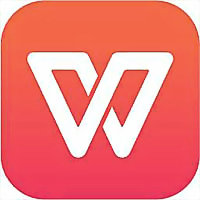WPS文字段落之间有很多的小箭头怎么回事 WPS文字段落之间有很多的小箭头解决办法
- 更新日期:2023-03-16 11:18:22
- 来源:互联网
WPS文字段落之间有很多的小箭头怎么回事,word文档打开,找到那个大大的WPS文字图标并点击,选择底下的“选项”按钮,先把段落标记前面的那个打勾给去掉,再点击确定按钮。下面小编给大家带来了WPS文字段落之间有很多的小箭头解决办法。
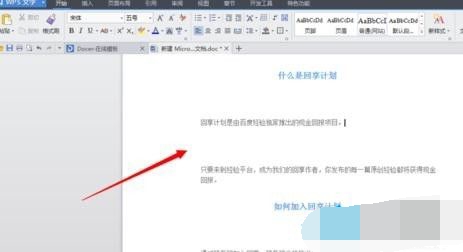
WPS文字段落之间有很多的小箭头解决办法
1、word文档打开。
2、打开文档以后,在文档的文字内容里可以看到每段的文字内容中间出现了很多灰色的小箭头。
3、这时候在WPS文档的最左上角找到那个大大的WPS文字图标。
4、点击WPS文字图标之后,在弹出来的下拉列表里面选择底下的“选项”按钮。
5、点击了“选项”之后,在弹出来的“选项”面板上,在中间的“格式标记”一栏里可以看到有一个段落标记,默认的是打勾的。
6、先把段落标记前面的那个打勾给去掉,再点击确定按钮。
7、确定以后,在wps文档里面,每段文字内容之间就再也没有那个灰色的小箭头了。这样的稳定看起来更加地舒服。